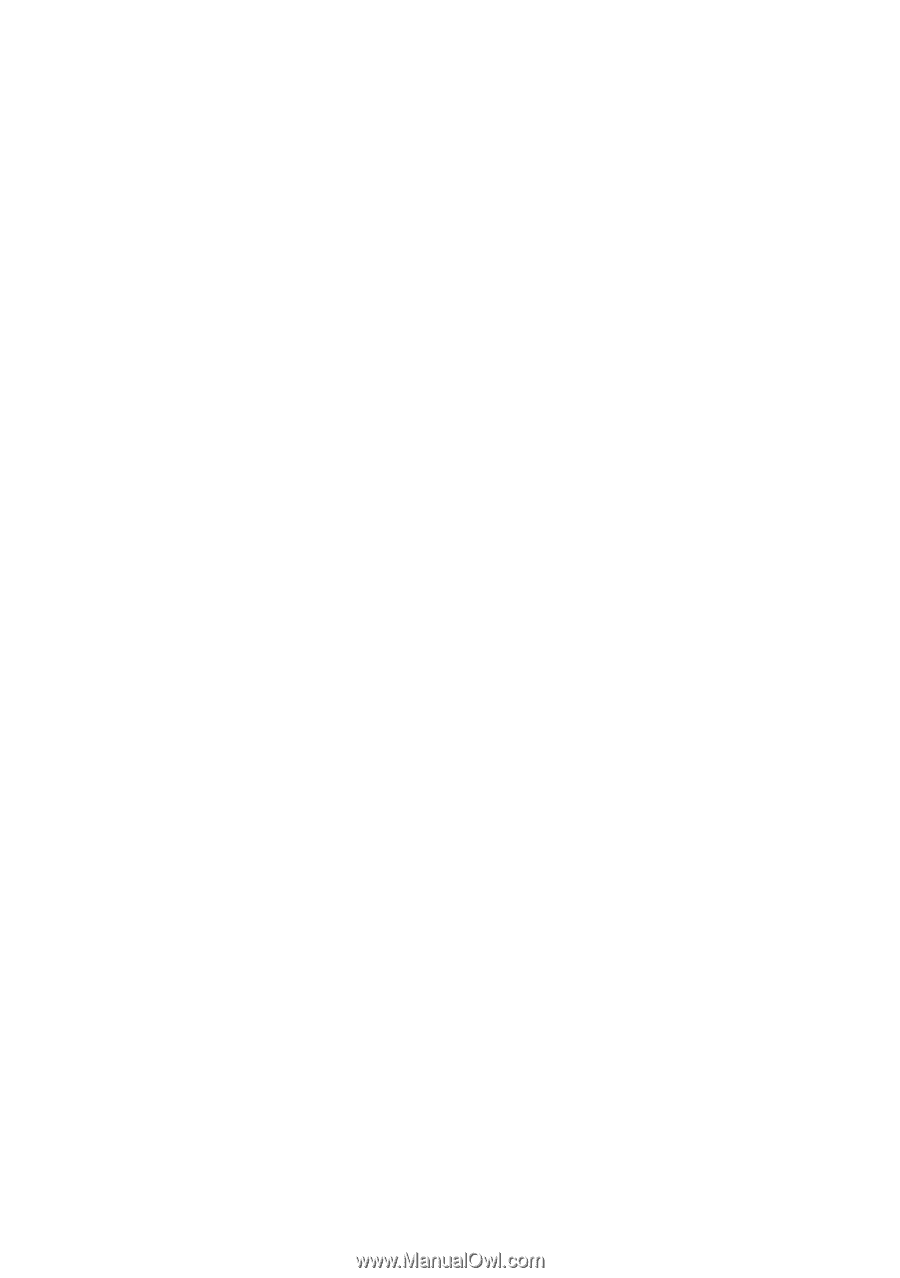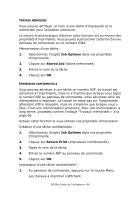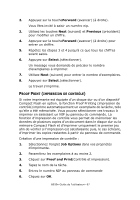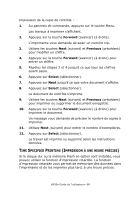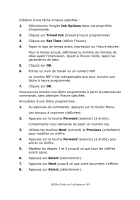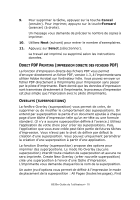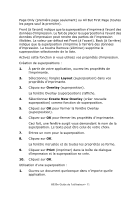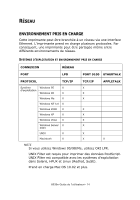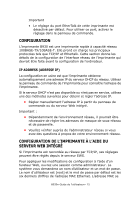Oki B930dn User's Guide (Can French) - Page 77
Layout, Overlay, Create New Overlay, Print
 |
View all Oki B930dn manuals
Add to My Manuals
Save this manual to your list of manuals |
Page 77 highlights
Page Only (première page seulement) ou All But First Page (toutes les pages sauf la première). Front (à l'avant) indique que la superposition s'imprime à l'avant des données d'impression. Le fait de placer la superposition à l'avant des données d'impression peut rendre des parties de l'impression illisibles. La valeur par défaut est Front (à l'avant). Back (à l'arrière) indique que la superposition s'imprime à l'arrière des données d'impression. La touche Remove (éliminer) supprime la superposition sélectionnée de la liste. Activez cette fonction si vous utilisez vos propriétés d'impression. Création de superpositions : 1. À partir de votre application, ouvrez les propriétés de l'imprimante. 2. Sélectionnez l'onglet Layout (superposition) dans vos propriétés d'imprimante. 3. Cliquez sur Overlay (superposition). La fenêtre Overlay (superposition) s'affiche. 4. Sélectionnez Create New Overlay (créer nouvelle superposition) comme fonction de superposition. 5. Cliquez sur OK pour fermer la fenêtre Overlay (superposition). 6. Cliquez sur OK pour fermer les propriétés d'imprimante. Ceci fait, une fenêtre surgit vous demandant le nom de la superposition. Le texte peut être celui de votre choix. 7. Entrez un nom pour la superposition. 8. Cliquez sur OK. La fenêtre incrustée et de toutes les propriétés se ferme. 9. Cliquez sur Print (imprimer) dans la boîte de dialogue d'impression et la superposition se crée. 10. Cliquez sur OK. Utilisation d'une superposition : 1. Ouvrez un document quelconque dans n'importe quelle application. B930n Guide de l'utilisateur> 71